jdk的安装及变量环境的配置
1、百度--->JDK--->普通下载

2、点击浏览,更换路径为d,e,f 其中一个盘里,这里安装到f盘里。
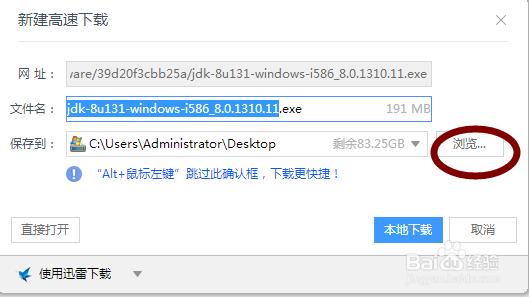
3、同时新建一个文件夹,命名为JDK。
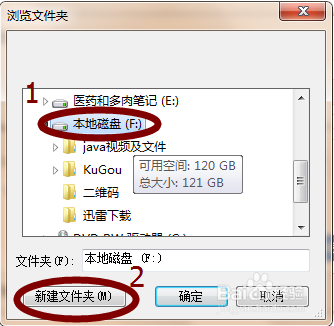

4、下载完毕--->右击或双击进行安装。


5、点击下一步--->f盘-->新建文件夹jdk--->确定
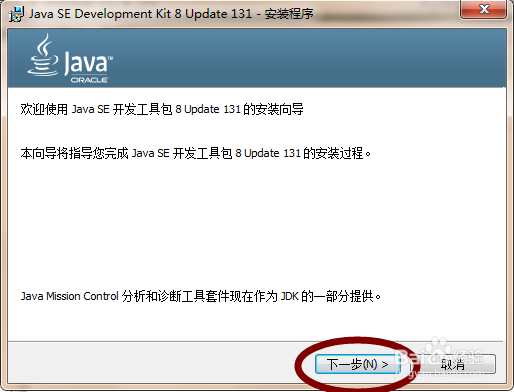

6、点击下一步,等待进度条更新完
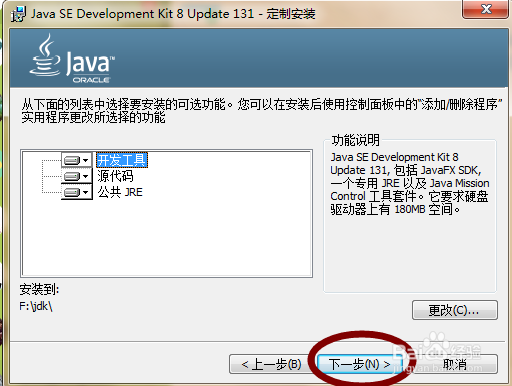
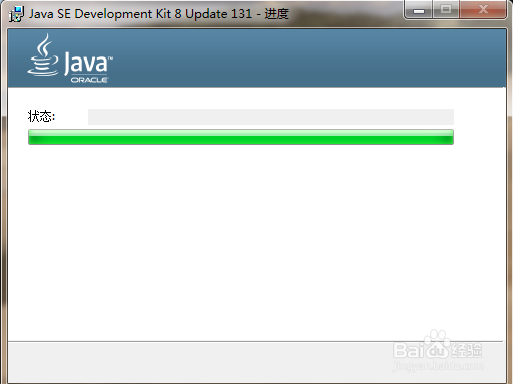
7、更新完后弹出---->目标文件夹--->更改路劲为f盘,并且新建一个文件夹名为:jre1.8----->确定--->下一步
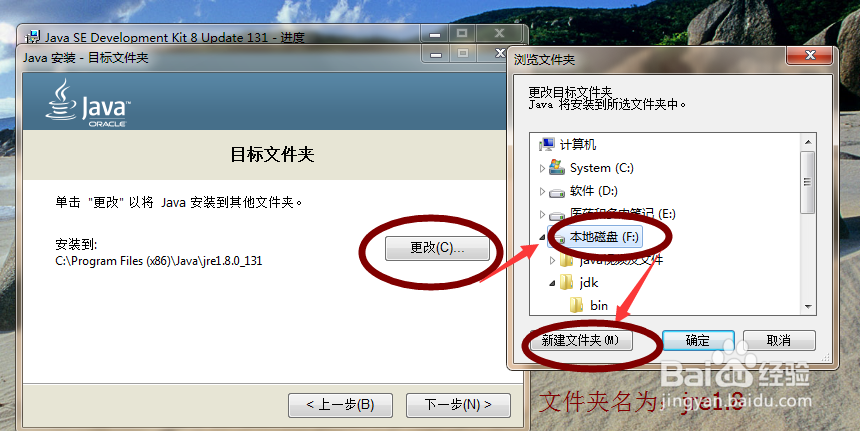
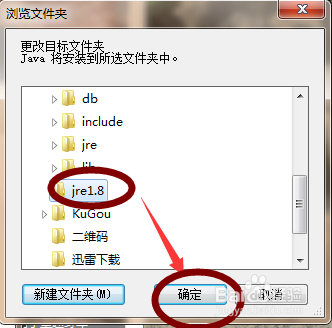

8、等待进度条再次更新------>关闭

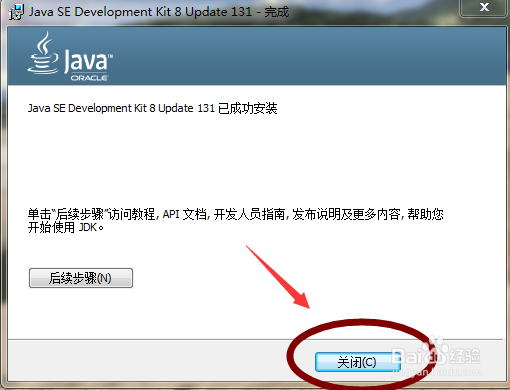
1、右击---->计算机----->属性
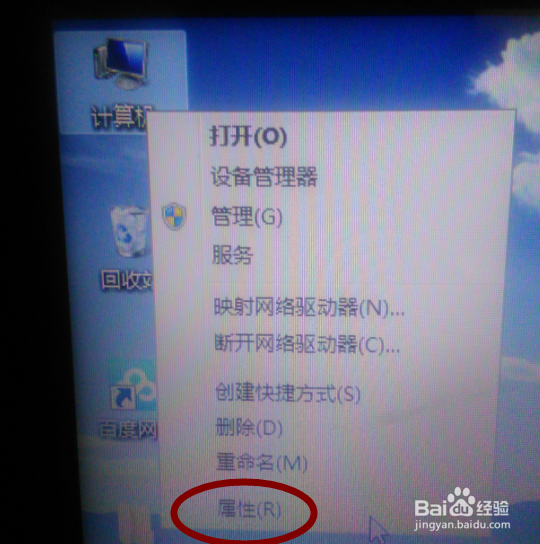
2、进入--->高级系统设置--->环境变量
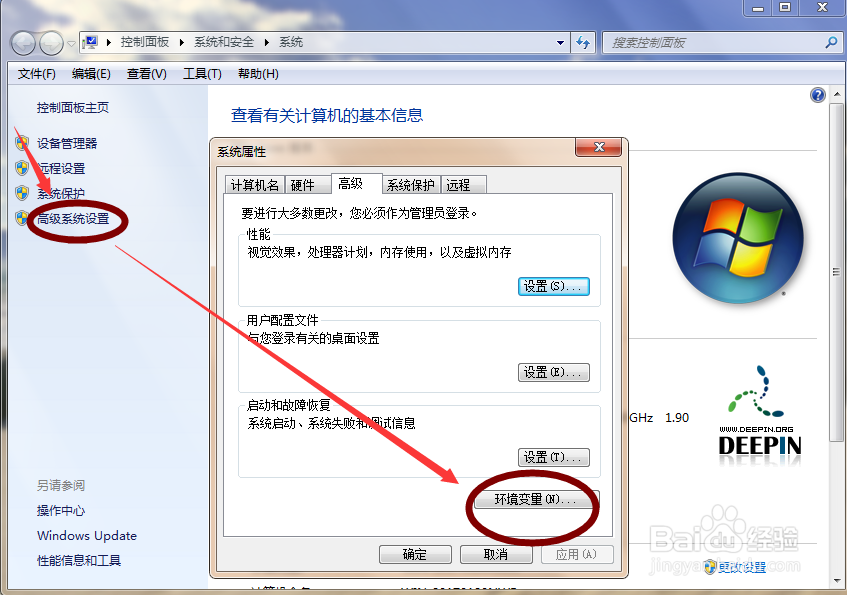
3、点击新建--->弹出新建系统变量框
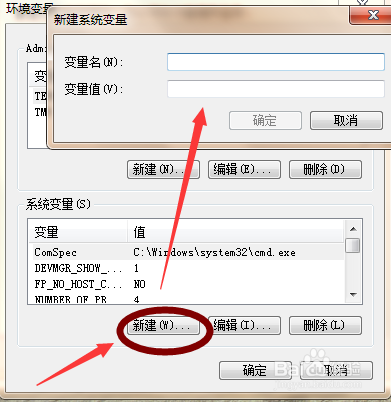
4、变量名:JAVA_HOME
变量值:F:\jdk
最后点击确定
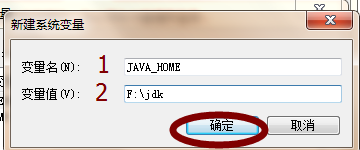
5、找到变量里的path--->点击编辑 在变量值C:\ProgramData\Oracle\Java\javapath;%SystemRoot%\system32;%SystemRoot%;%SystemRoot%\System32\Wbem;%SYSTEMROOT%\System32\WindowsPowerShell\v1.0\前面添加一个路劲:F:\jdk\bin;别忘了后面的分号---->确定
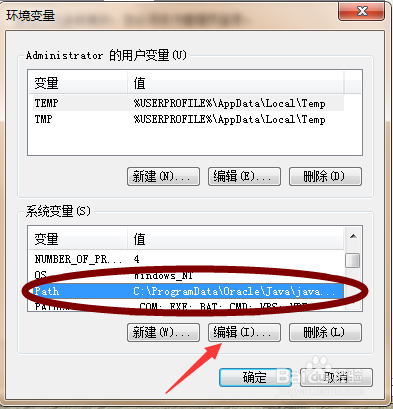
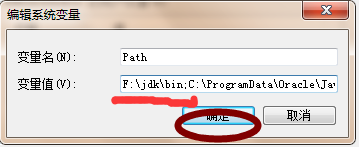
6、点击新建---->弹出新建系统变量框---->按下图填写-->并点击确定-->确定--<确定
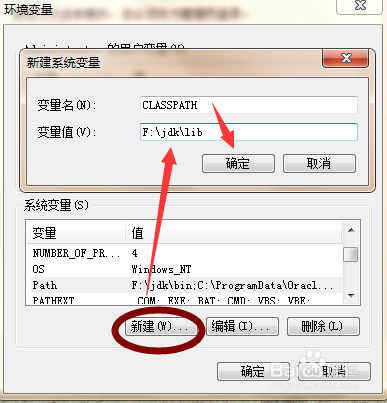
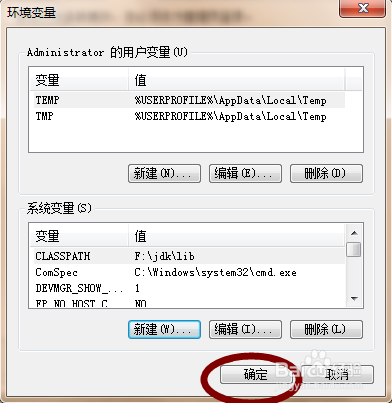
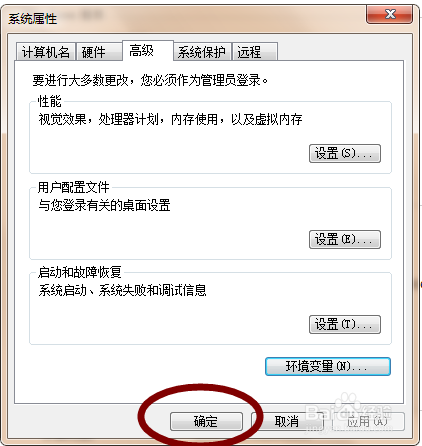
7、按windows+r键,弹出“运行框”--->输入cmd--->确定
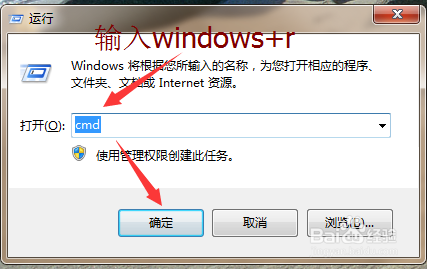
8、弹出如下图所示
输入:java -versiona 后按确定
能看到jdk的版本就说明已经安装成功了
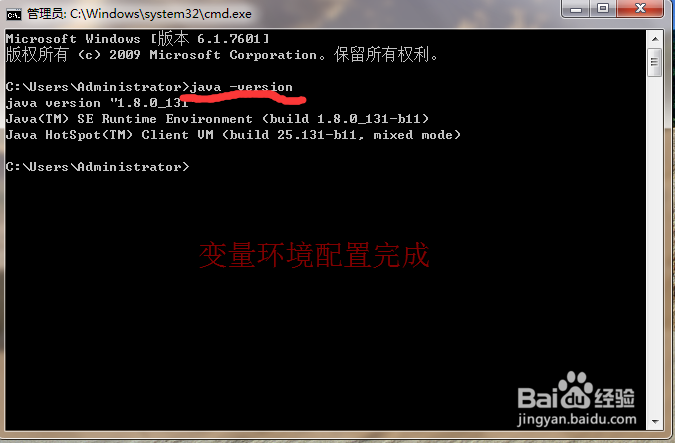
声明:本网站引用、摘录或转载内容仅供网站访问者交流或参考,不代表本站立场,如存在版权或非法内容,请联系站长删除,联系邮箱:site.kefu@qq.com。
阅读量:165
阅读量:54
阅读量:162
阅读量:148
阅读量:138